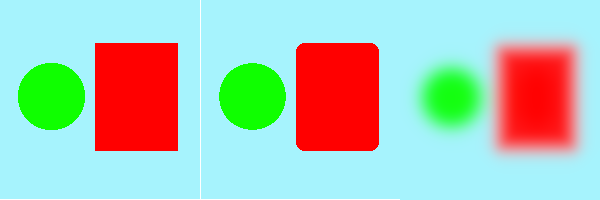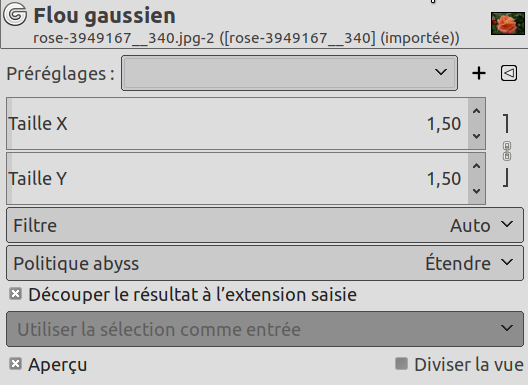The Gaussian Blur filter acts on each pixel of the active layer or selection, setting its Value to the average of all pixel Values present in a radius defined in the dialog. A higher Value will produce a higher amount of blur. The blur can be set to act in one direction more than the other by clicking the Chain Button so that it is broken, and altering the radius. GIMP supports two implementations of Gaussian Blur: FIR and IIR. They both produce the same results, but each one can be faster in some cases. They are complemented by the default Auto setting, that automatically picks the optimal choice.
- Pré-réglages, « Input Type », Rognage, Blending Options, Preview, Merge filter, Split view
-
![[Note]](images/note.png)
Note Ces options sont décrites dans Section 2, « Options communes ».
- Taille X, Taille Y
-
Ici, vous pouvez régler l’intensité du flou. En modifiant le rapport entre les flous horizontal et vertical, vous pouvez donner l’impression d’un flou cinétique.
- Filtre
-
Here you can select the filter type.
- Auto
-
Try to select the best filter automatically. In most cases this default is best left alone.
- FIR
-
Stands for « Finite Impulse Response ».
- IIR
-
Stands for « Infinite Impulse Response ».
- Politique Abyss
-
Politique Abyss (gestion des bordures) est traitée dans Politique Abyss.
- Découper selon l’étendue de l’entrée
-
L’étendue de la sortie doit être rognée à l’étendue de l’entrée : cette option supprime les pixels indésirables sur les bords par floutage.
Figure 17.13. Exemple
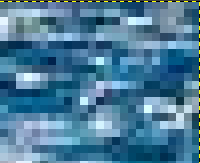
Coin en haut à droite de l’image, zoom x800
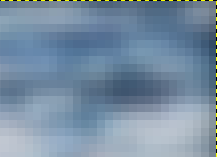
« Découper selon l’étendue de l’entrée » non-cochée
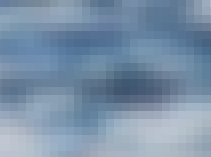
« Découper selon l’étendue de l’entrée » cochée
Le filtre Flou gaussien ne préserve pas les bords de l’image :